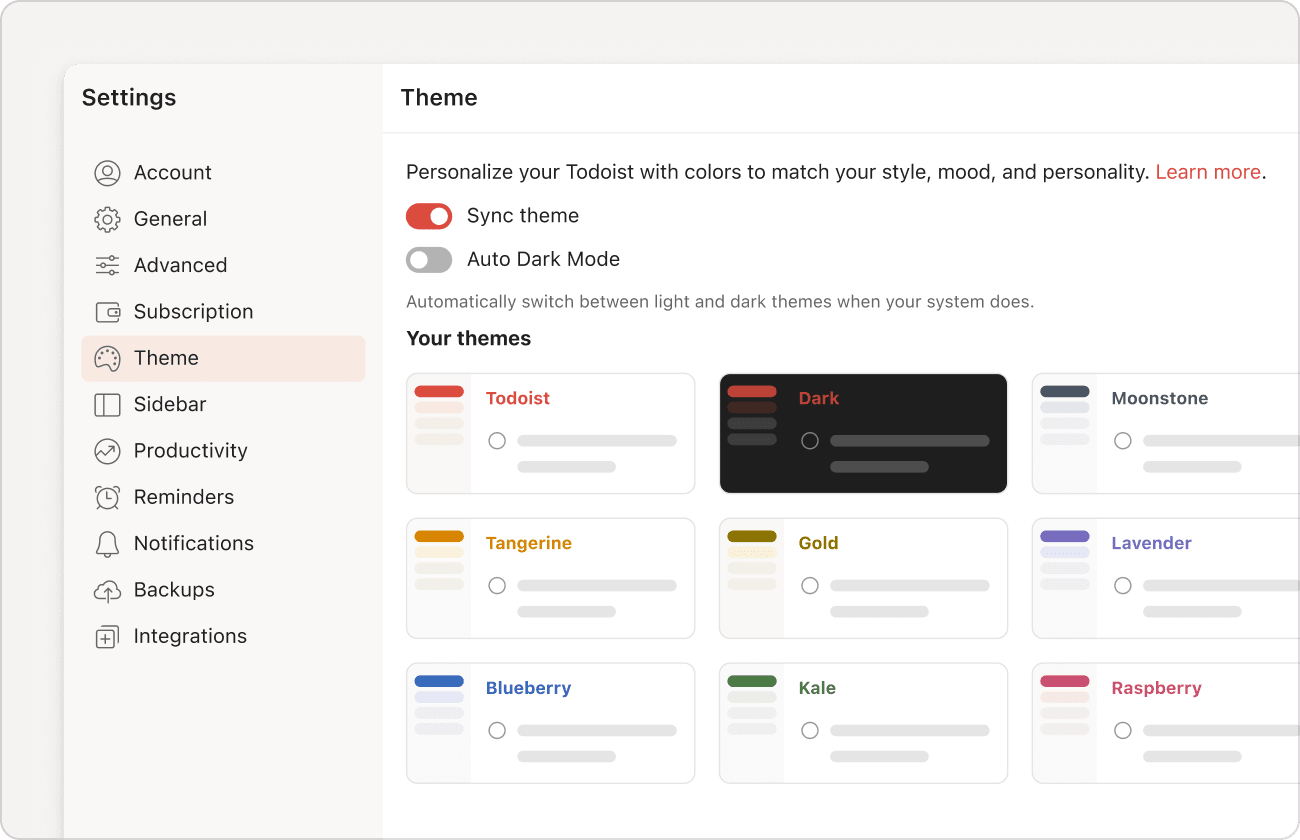Personaliza la apariencia de tu Todoist eligiendo el tema que mejor se adapte a ti. Elige entre las diferentes opciones de color Gratis y Pro:
Temas gratis
Todoist, Oscuro, Piedra lunar y Mandarina.
Temas Pro
Verde col, Arándano, Lavanda y Frambuesa
Cómo seleccionar tu tema:
- Haz clic en tu avatar en la parte superior izquierda.
- Selecciona Configuración.
- Selecciona Tema.
- Elige el tema que quieres utilizar.
- Opcional: Mueve el interruptor de Sincronizar tema hacia la izquierda para utilizar diferentes temas en cada uno de tus dispositivos, o bien, hacia la derecha para utilizar el tema seleccionado en todos tus dispositivos.
- Opcional: Puedes configurar Todoist para que cambie automáticamente al Tema oscuro siempre que tu dispositivo esté en el Tema Oscuro. Simplemente pon en "On" el interruptor del Tema oscuro automático.
Consejo rápido
Una vez que alcances el nivel Iluminado, se desbloqueará un Tema secreto en tu cuenta.
Pregunta frecuente
No, lo sentimos. Aunque un tema totalmente negro ahorraría algo de batería en comparación con nuestro tema oscuro actual, no consideramos que la diferencia en el consumo de energía sea suficientemente significativa (0.3% mW). Además, sin rediseñar, un tema totalmente negro haría más difícil distinguir las jerarquías visuales y la profundidad.